パソコンのデータはほとんどHDD(ハードディスクドライブ)に保存されています。HDDが故障したら、すべてのデータが消えてしまう可能性があります。HDDが故障しているかを診断するために、この記事では、WindowsのHDDの健康状態をチェックする方法を紹介します。
HDDの物理障害の症状
異音がする:ブーン、カチカチ、コツコツ、カランカラン、ガリガリガリなどの音がしていると、HDDに何らかの物理的なダメージがあるか、老朽化している可能性があります。
過熱:HDDファンが埃で詰まっていると、適切なエアフローを得ることができません。 その結果、ファンが適切な温度を維持できなくなり、ストレージがオーバーヒートし始めるのです
起動失敗:ハードディスクが物理的な外傷を受けた場合、不良セクタが発生することがあります。 不良セクタとは、基本的にハードディスクの中で死んでしまっていて、修復できない領域のことです。 起動不良の原因になったり、ブルースクリーンオブデスのエラーになったりすることもあります。
HDDの論理障害の症状
頻繁なエラーメッセージ:ドライブのSMARTモニタから頻繁にエラーメッセージが表示される場合は、HDDに問題があるか、近い将来に故障することが予測されることを意味します。
ファイルやフォルダーの破損:論理障害により、ハードディスクが異常な動作を始めることがよくあります。 よくアクセスするファイルやフォルダーが破損していたり、名前が変わっていたり、完全に削除されていることに気づくでしょう。
オペレーティングシステム(OS)が起動できない: この場合、ドライブのSMARTステータスを参照して、エラーの種類を確認するとよいでしょう。
WindowsでHDDの健康状態をチェックする方法
方法1.CMDでHDDの健康状態をチェックする
1.検索ボックスに「コマンドプロンプト」と入力して、コマンドプロンプトが表示されます。管理者として実行します。
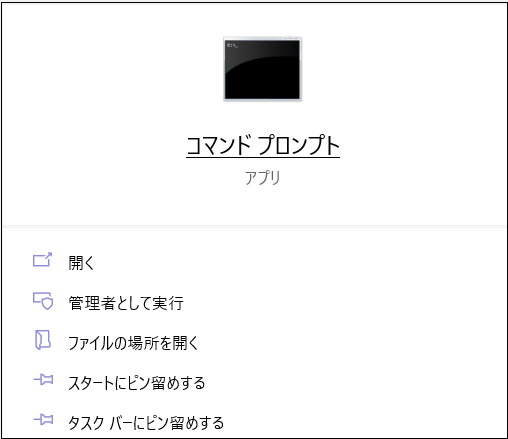
2.「wmic diskdrive get status」を入力して、Enterキーを押します。これで、HDDの健康状態のチェックが開始されます。
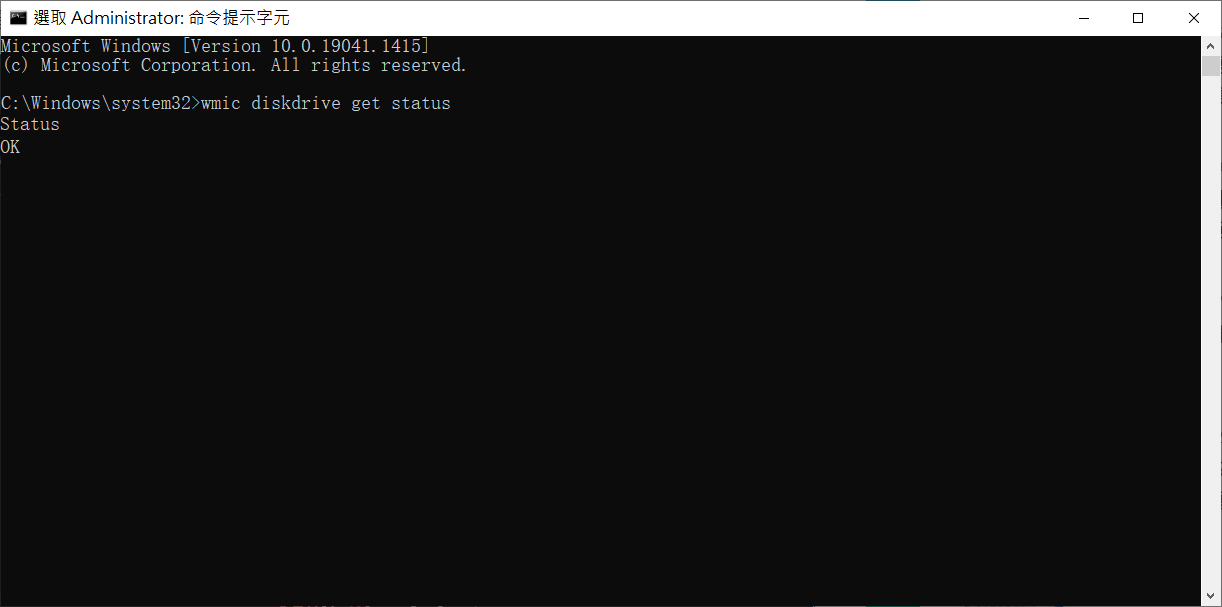
3.ドライブの状態が「bad」「unknown」「warn」と表示されている場合は、ハードディスクに障害がある可能性が高く、間もなく故障すると思われます。 しかし、これらのエラーメッセージは、コマンドプロンプトの文字がハードディスクの状態を取得できない場合にも発生します。 そのため、新しいコマンドを入力する必要があります。
「wmic /namespace:\wmi path MSStorageDriver_FailurePredictStatus 」と入力し、Enterキーを押してください。 PredictFailureに記載されている値を確認してください。 FALSEと表示された場合は、ストレージは正常に動作しており、問題はありません。
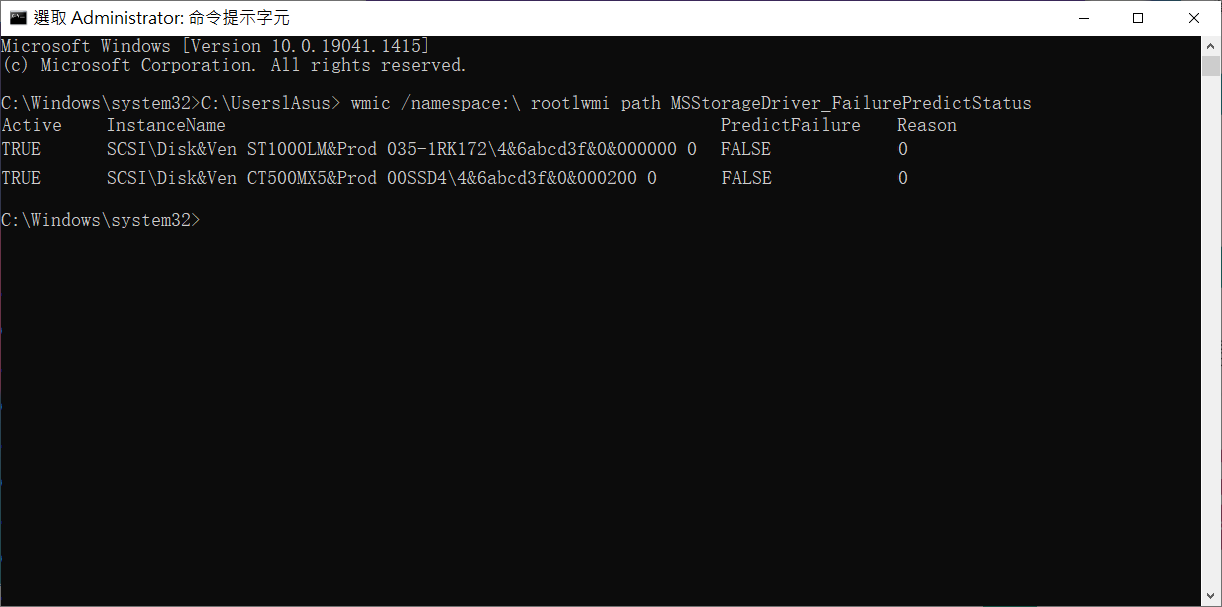
PredictFailureの値がTRUEであれば、ドライブのSMART機能がハードディスクの性能に基づいて故障を予測していることになります。 この場合、Reasonの欄も0以上の値を表示します。 この場合、Reasonの値の意味は会社によって異なるので、ドライブの製造元に問い合わせるのが一番です。
方法2.CHKDSKコマンドでWindowsでHDDの健康状態をチェックする
CHKDSKコマンドはHDDの不良セクタやファイルシステムのエラーをチェックおよび修復することができます。
1.上記の方法でコマンドプロンプトを開きます。
2.CHKDSKを入力してEnterキーを押します。
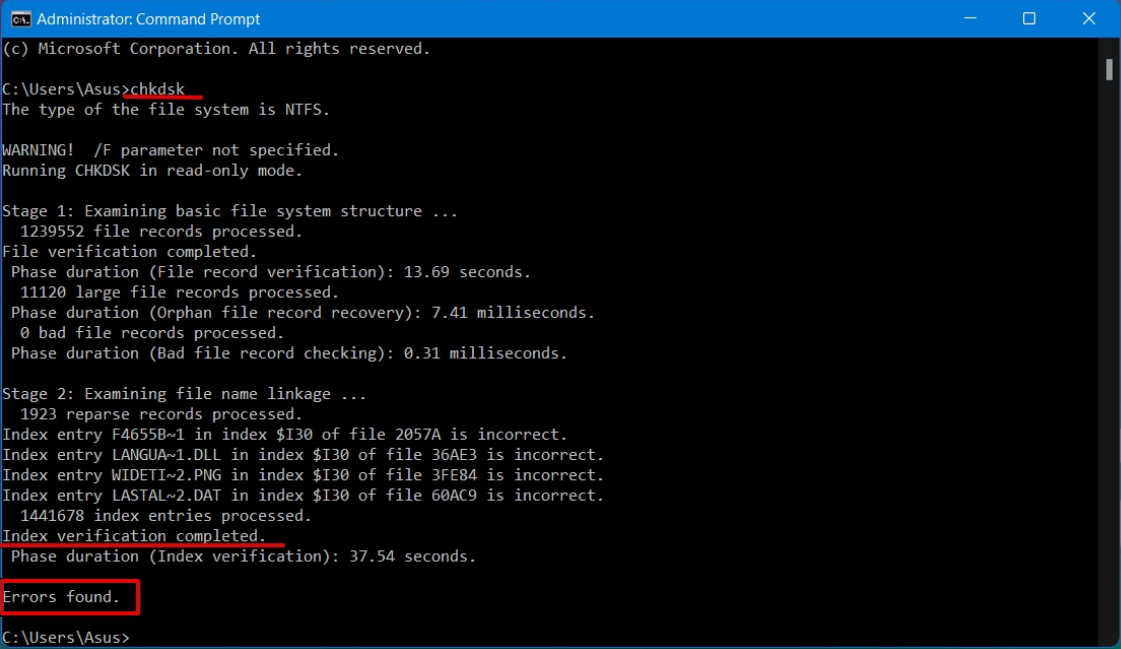
ハードディスク上の失われたデータを救出したり、不良セクタを修復したい場合は、CHKDSK/F/Rコマンドを使用することができます。 または、先にドライブをアンインストールするには、CHKDSK/F/R/Xコマンドを使用します。
方法3.Windowsエラーチェック ツールを使ってHDDの健康状態をチェックする
HDDの故障を診断する最も簡単な方法は、エクスプローラーを使用することです。 この方法は、このリストの他の方法ほど詳細にハードディスクの性能を分析するものではありませんが、素早く結果を得たい場合に使用することができます。
1.エクスプローラーを開き、チェックしたいHDDを右クリックして「プロパティ」をクリックします。
2.「ツール」タブで「チェック」をクリックします。
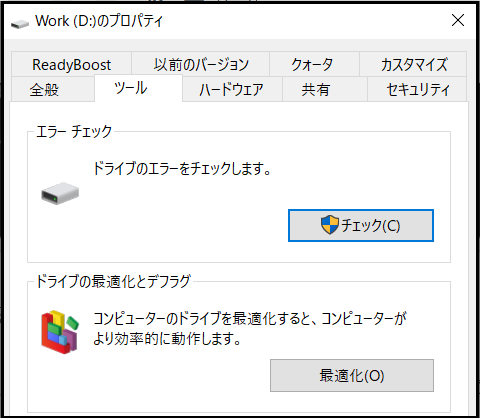
方法4.HDDのメーカーのツールでHDDを診断する
1.スタートボタンを右クリックして「デバイスマネージャー」を選択します。
2.「ディスクドライブ」項目を展開し、HDDの型番とシリアル番号を覚えて、ネットで検索します。
3.HDDのメーカーからツールをインストールしてHDDを診断します。
まとめ
HDDはデリケートな記憶装置であり、適切に扱わなければさまざまな問題が発生します。 ハードディスクの平均寿命は3〜5年程度と言われていますが、大切に使えば、理論上はもっと長く使える可能性があります。 今後、油断してデータを失うことがないよう、ハードディスクの健康状態を積極的に把握することが大切です。
